电脑桌面比例突然变大怎么办(全程图解其调节步骤)
电脑桌面的样式改变,那就意味着我们改动了系统中关于显示的设置,想要恢复原状,就必须有针对性的进行更改。先在系统桌面的左下角,点开开始菜单,找到“齿轮状”按钮,如下图:

点击齿轮状图片,进入到系统设置界面内,然后找到“系统设置选项”,如下图:
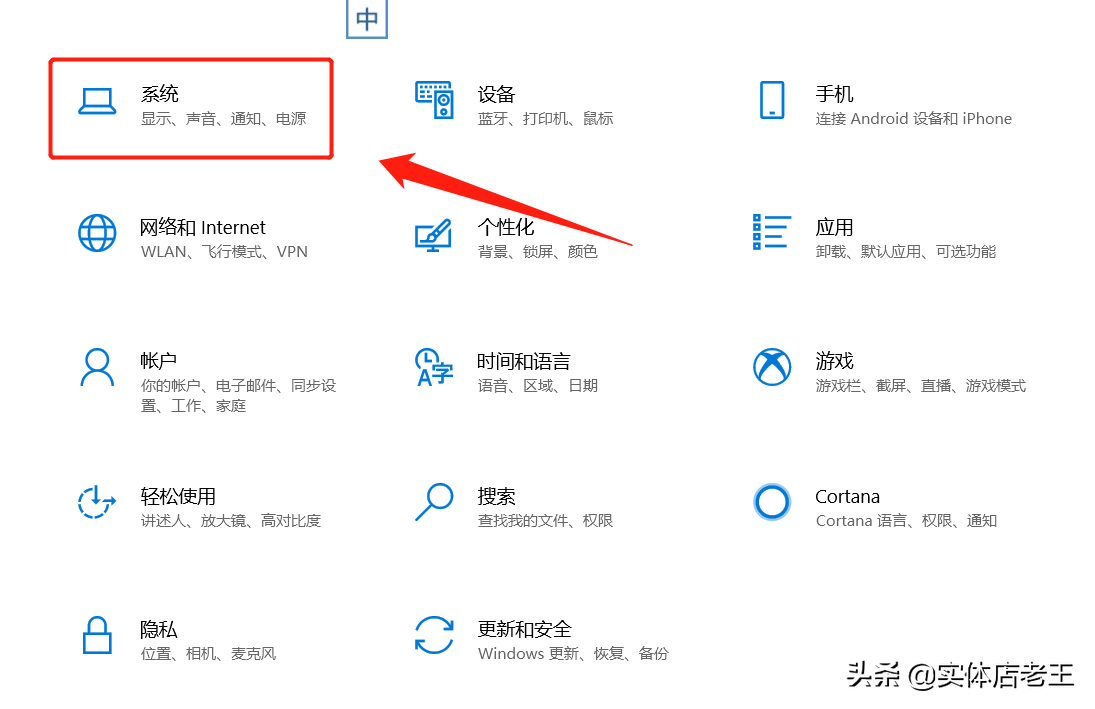
当我们找到系统设置之后,点击该选项,进入到系统设置的详情页后,在左侧的子菜单栏内,找到“显示”字样,如下图所示:
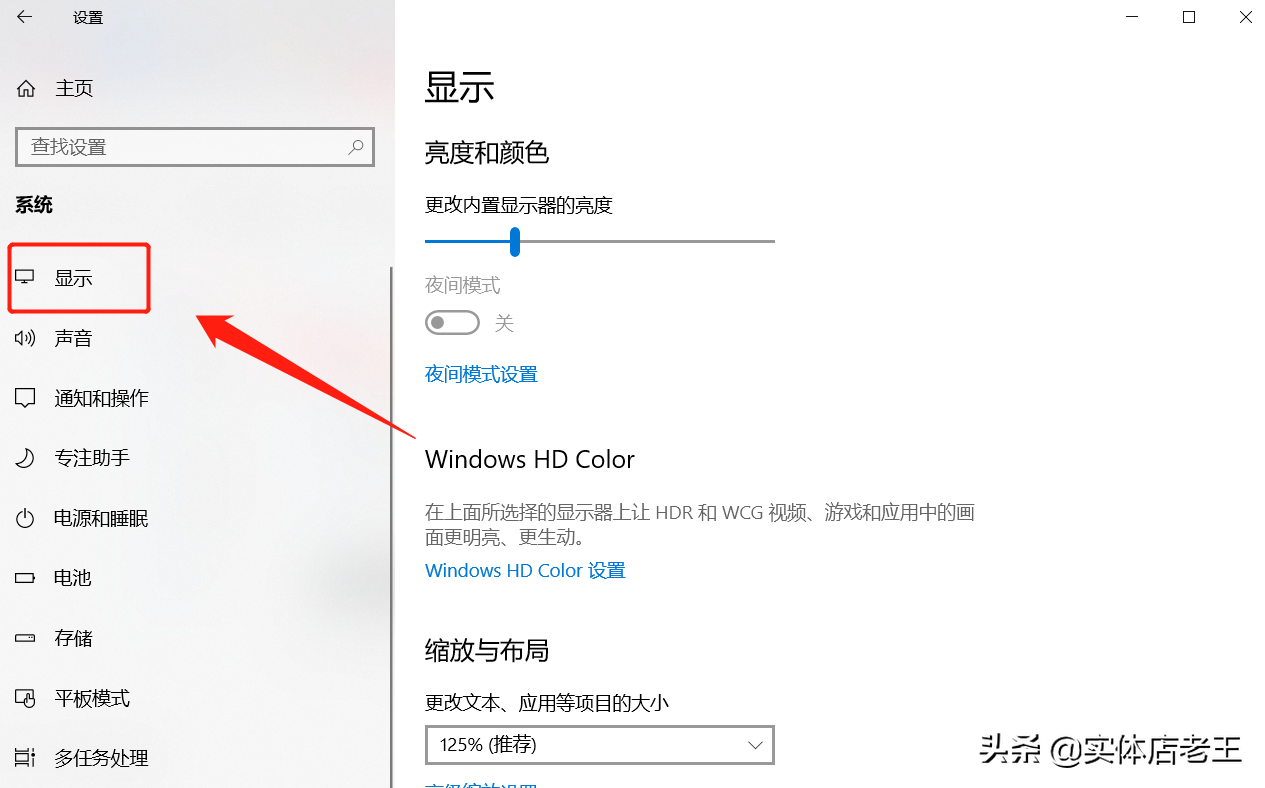
点击“显示”字样后,下拉右侧的详情栏,找到“缩放与布局”选项,如下图所示:

如果想要更改系统内软件、文本的大小,可以选择“更改文本、应用等项目大小”的比例,通常情况下设置成100%或125%即可。如下图所示:

如果是桌面系统图标模糊,或者整体变大,我们可以更改“显示分辨率”选项,来整体缩小或放大系统桌面,一般情况下系统会自动检测电脑状态给出一款“推荐”像素大小,但如果个人觉得小或大,也是可以根据自己喜好选择的。如下图所示:
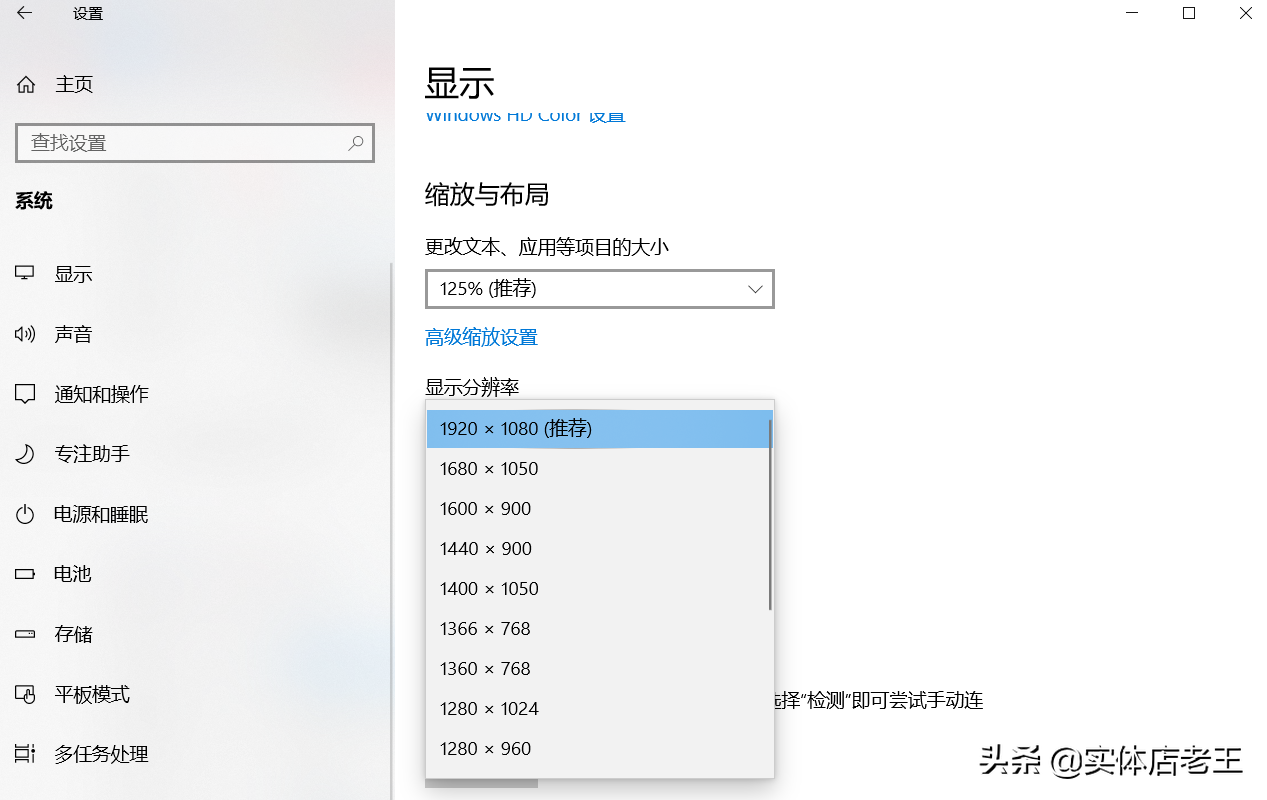
当修改完这些设置参数之后,点击确定即可,回头再查看桌面,就会发现桌面的图标已经恢复原来的大小了。不过有一点要注意,如果电脑的极其古老的那种“大尾巴”台式机,在修改分辨率时,一定要记得别超出了屏幕显示范围,不然容易造成显示屏黑屏。不过现在市面上大多数都是液晶显示器,几乎不存在此问题。
相关文章
win10屏幕分辨率在哪设置(win10系统桌面屏幕分辨
方法一:使用右键设置 1、右键点击桌面空白的地方,点击“显示设置”; 2、点击“显示”,就可以看见显示调节窗口了,然后自己调节显示大小,根据个人爱好调节自己喜欢的大小,我的电脑是从100%到1...
win7桌面图标怎么变小(win7桌面分辨率怎么调)
方法一、 右击桌面空白,将鼠标放到“查看”上面,这时候我们就可以选择合适的图标大小了 方法二、 再来一个简单方法,按住CTRL,再滑动鼠标,现在看看桌面图标能不能变大变小呢? ...
桌面媒体是什么意思,桌面媒体和互联网媒体的
作为一个8小时以上都在电脑前的自由工作者,我对个人的桌面系统还是倾注了一定的心思的。俗话说的好, 从大学毕业后到后来租房再到定居,这段时间里从笔记本到台式,从普通键盘到大F。其中一部分已经陪伴我多年,...
怎么用手机控制另一台手机(全面监控另一部手
在MIUI 13之前,小米方面已经确认,还会有一次大版本更新MIUI 12.5,同时开发版10年来首次停更。 从版本命名上看,MIUI12.5应该是MIUI12的升级版,首次在中间过度版本的升级...
数码达人装备是什么(数码达人的桌面介绍)
作为一位一直关注数码行业动态的年轻人来讲,我对数码设备一直都有一种莫名的喜爱,而这么多年对数码的关注也让我养成了一个习惯,不仅对数码设备非常感兴趣,而且对一些数码设备的拆解也非常的热爱。而在拆卸一些数...

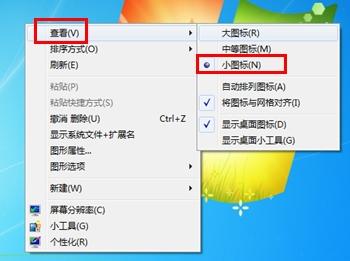



 免责声明:本站所发布的任何网站,全部来源于互联网,版权争议与本站无关。仅供技术交流,如有侵权或不合适,请联系本人进行删除。不允许做任何非法用途!
免责声明:本站所发布的任何网站,全部来源于互联网,版权争议与本站无关。仅供技术交流,如有侵权或不合适,请联系本人进行删除。不允许做任何非法用途!